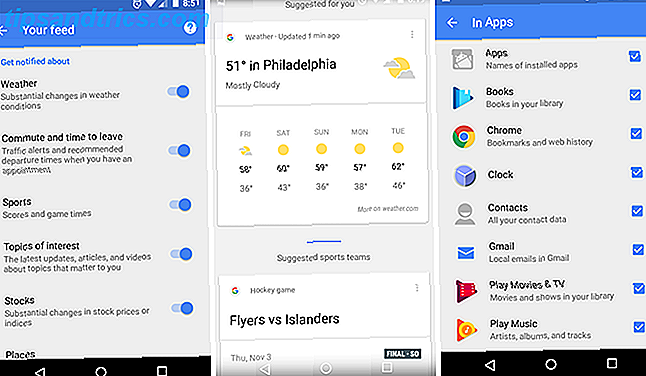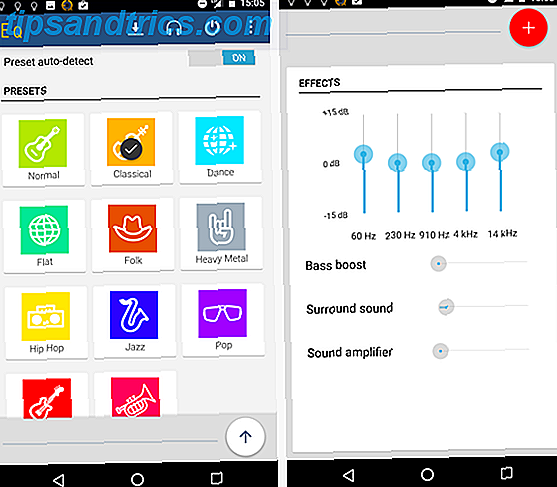Linux læringskurve 9 Spørgsmål Nye Linux-brugere Spørg altid 9 Spørgsmål Nye Linux-brugere Spørg altid Det er helt normalt at føle sig overvældet, når du skifter til Linux. Det er hvad der sker, når du træder fra en verden til en anden. Dette vil hjælpe dig. Læs mere er ikke altid let, og et af de mere almindelige spørgsmål er "Hvad er den bedste PDF-editor?" - især blandt folk, der ønsker at bruge Linux i en arbejdsrelateret kapacitet. Og den gode nyhed er, at svaret ikke er så uforskammet som du kunne forvente.
Der er faktisk flere måder at ændre PDF-filer på et Linux-system i forskellige grader. Du kan betale for kommerciel software og support 5 Lies Linux-Haters Ligesom at fortælle 5 Lies Linux-Haters Ligesom at fortælle Linux kan have været et skræmmende operativsystem før, men det hele har ændret sig de seneste år. Disse myter, der mere præcist kaldes løgne, er nu døde. Læs mere, eller du kan vælge en af de gratis alternativer. Det er op til dig. Vi er lige her for at vise dig, hvad der er derude.
1. PDF Studio
PDF Studio er unik, fordi det er den eneste betalte software på denne liste, og mens det er tilbøjelig til at gå imod hele "Linux er fri" filosofi Hvad er Open Source Software? [MakeUseOf Forklarer] Hvad er Open Source Software? [MakeUseOf Forklarer] "Open source" er et begreb, der er kastet meget rundt i disse dage. Du ved måske, at visse ting er open source, som Linux og Android, men ved du hvad det indebærer? Hvad er åbent ... Læs mere, det betyder at du får et kvalitetsprodukt, som udviklerne plejer at polere - og det viser.
PDF Studio leveres i to versioner. Standardversionen koster $ 89 og har flere grundlæggende funktioner, herunder men ikke begrænset til følgende:
- Oprettelse af PDF-filer fra enhver tekstfil, billedfil eller Word-dokument. Støtter også muligheden for at scanne papirer som PDF-filer.
- Annotere og kommentere PDF-dokumenter.
- Markering og fremhævning af tekst.
- Udfyldning af PDF-formularer, men ikke redigering af tekst.
- Dokumenter kan opdeles eller fusioneres sammen, og de kan sikres med adgangskoder og tilladelsesindstillinger.
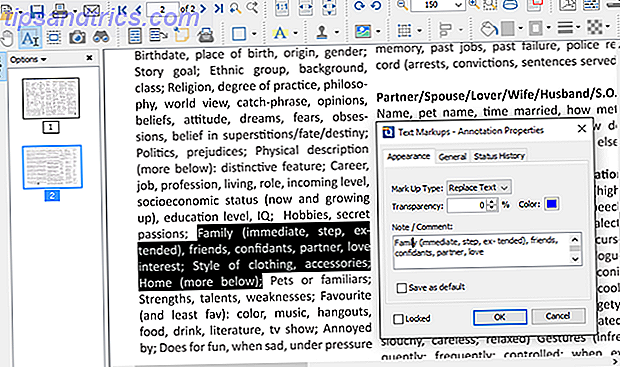
På den anden side koster Pro-versionen $ 129 og har mere avancerede funktioner, herunder men ikke begrænset til følgende:
- Redigering af tekst, billeder og former.
- Uddragning af tekst fra billeder gennem OCR De 5 bedste OCR-værktøjer til udtrækning af tekst fra billeder De 5 bedste OCR-værktøjer til udtrækning af tekst fra billeder Når du har papirream, hvordan får du alt, hvad den udskrevne tekst konverteres til noget, som et digitalt program vil blive Kan genkende og indeksere? Hold en god OCR-software tæt ved. Læs mere .
- Oprettelse af PDF-formularer med en interaktiv form designer.
- Optimering af dokumentstørrelser.
- Signing af dokumenter digitalt.
- Batchbehandling af flere PDF-filer på én gang.
Det er synd, at indholdsredigering kun er tilgængelig i Pro-versionen, men det er hvad det er. PDF Studio er virkelig en komplet løsning og kun værd at få, hvis du vil bruge det meste af det, det tilbyder. Begge versioner har gratis forsøg, så giv dem et personligt forsøg.
2. Master PDF Editor
Som PDF Studio søger Master PDF Editor at være en komplet all-in-one løsning til dine PDF redigering behov, men det har en stor fordel: til næsten halv pris, er Master PDF Editor meget billigere.

Men betyder det reduceret kvalitet? Ikke nødvendigvis. For de fleste brugere er Master PDF Editor sandsynligvis mere end god nok. Bemærkelsesværdige funktioner omfatter men er ikke begrænset til:
- Fuld redigering af al tekst, billeder og formularer.
- Beskyttelse af dokumenter med 128-bit kryptering.
- Evnen til at konvertere XPS-filer til PDF-filer.
- Eksport af PDF-filer til almindelige billedformater, som BMP, JPG, PNG og endda TIFF.
- Dokumenter kan opdeles eller fusioneres sammen.
- Digitale signaturer og dokument underskrift.
Prisen er $ 50 for den fulde udgave. Du vil ikke finde en reduceret prisversion med forkrøblede funktioner her. Master PDF Editor er alt eller ingenting, men giver en evalueringsprøve for at se om programmet passer til dig, før du forpligter dig til et køb.
3. Kaliber + LibreOffice
Denne metode involverer ikke en egentlig PDF-editor, men det giver resultater. Det har helt sikkert sine fejl, men så længe du er villig til at arbejde rundt omkring dem, kan du have en kraftfuld PDF-redigerings-arbejdsgang, der ikke koster noget.

I grund og grund kan du bruge Calibre ebook manager Sådan styrer du din ebook-samling til Amazon Kindle med kaliber Sådan styrer du din e-bogsamling til Amazon Kindle med kaliber Det største problem med en eReader som Amazonas Kindle er, at det kræver urimelig indsats for at Flyt bøger mellem forskellige enheder. Før fænge blev jeg forelsket i kaliber. En smule på den tunge ... Læs mere om Linux for at konvertere PDF-dokumenter til Rich Text Documents (RTF). Sådan gør du det:
- Tilføj PDF-dokumentet til dit Calibre-bibliotek.
- Højreklik på PDF og vælg Konverter bøger> Konverter individuelt .
- Sørg for, at outputformatet er indstillet til RTF i konverteringsvinduet.
- Klik på OK for at påbegynde konvertering.
Når du har RTF-dokumentet, skal du åbne det i LibreOffice og redigere det til dit hjertes glæde. Denne metode virker godt nok til grundlæggende redigering af tekst og billeder, men oplyses selvfølgelig, når du vil gøre mere avanceret arbejde, såsom valideringsformer, dynamiske XFA-formularer, digitale signaturer eller interaktive PDF-filer. Sådan opretter du en interaktiv PDF Sådan opretter du en interaktiv PDF Interactive PDFs giver dig mulighed for at tilføje video, lyd, hyperlinks og mere i dine dokumenter. Sådan oprettes en ved hjælp af Adobe InDesign. Læs mere .
Heldigvis kan du for opgaver som opsplitning / sammenlægning af PDF'er, OCR-tekstudvinding eller sikker adgangskodebeskyttelse altid inkorporere et af mange gratis online PDF-værktøjer 7 Gratis Online PDF-værktøjer, der kan spare dig for meget arbejde 7 Gratis Online PDF-værktøjer, der kunne Spar dig meget arbejde Weben er fyldt med fantastiske små værktøjer, der kan hjælpe dig med at ændre PDF-filer uden at bryde en sved. Lad os se på mindre kendte PDF-opgaver, som kan være nyttige for dig. Læs mere i din workflow. Når RTF-redigering er færdig, skal du bare gennemgå de samme trin for at konvertere den tilbage til PDF.
4. Scribus
Hvis dine PDF-redigeringsbehov er mere visuelle, snarere end simpel tekst og billeder, kan du faktisk bruge Scribus i stedet for Caliber + LibreOffice-metoden ovenfor.
Scribus er et open source program, der er bygget til professionel desktop publishing, som omfatter ting som brochurer, nyhedsbreve eller endda bøger. Det er ikke en strengt PDF-baseret editor, men det er fantastisk til "layout" arbejde og kan konsekvent eksportere til PDF med lethed.
Hvad er rart om Scribus er, at det kan importere filer, der blev oprettet i andre desktop publishing-formater, såsom Adobe InDesign og Microsoft Publisher, samt XPS (som er Microsofts alternativ til PDF-formatet).
Scribus er helt gratis at bruge, men der er to ulemper. Den første er, at det ikke kan synes at åbne alle PDF-filer. Igen, da det ikke er ligefrem en PDF-editor, kan det tilgives, men du bør være opmærksom på, at det er ret kræsen om de slags PDF-filer, det åbner.
Det andet er, at det har lidt af en læringskurve. Programmet selv er noget intuitivt udformet, men der er ikke noget fællesskabsværdi undtagen en ufuldstændig wiki, så du har måske problemer med at finde vejledninger og support, når du løber ind i problemer.
5. GIMP
Vidste du, at GIMP kan fungere som en PDF-editor? Vi anbefaler det ikke rigtigt, hvis du skal udføre et stort antal seriøse arbejde, men for engangsredigeringer og grundlæggende ændringer fungerer det faktisk bedre, end du måske forventer det.

Redigeringsprocessen er ret ligetil:
- Start GIMP og åbn enhver PDF-fil. (Bemærk, at GIMP ikke gør det nemt at redigere flere sider, da hver side bliver indlæst i et separat lag.)
- Rediger dokumentet, som du finder passende. Du kan ikke redigere tekst direkte, men hvis du behandler dokumentet som et billede, er det nemt at skifte ting rundt, slette bits og tilføje din egen tekst.
- Vælg Filer> Eksporter som ... og eksporter dokumentet i PDF-format. Uheldigvis eksporterer GIMP kun hvad det ser ", så du bliver nødt til at eksportere hvert lag som individuelle PDF-filer og derefter fusionere dem sammen med et andet værktøj.
Ligesom Scribus er GIMP virkelig mere for visuelt orienterede PDF-filer, men det kan også fungere for enkle PDF-filer, der kun har en eller to sider og ikke meget tekst. Avancerede dokumenter, som interaktive PDF-filer, er dog uden for bordet.
Hvilken metode foretrækker du?
Som du kan se, er PDF-redigering på Linux ikke så klart som på Windows eller Mac, medmindre du bruger et af de betalte værktøjer. De frie alternativer kan fungere, men de har hver deres egne egenskaber, der gør dem til en smerte på deres egne unikke måder.
Hvis du er nybegynder til Linux, skal du sørge for at leve af disse gyldne regler. 5 Gyldige regler for at leve af som en ny Linux-bruger. 5 Gyldige regler for at leve af som en ny Linux-bruger. Hvordan sikrer du at din overgang til det nye OS er glat? Hold dig til de følgende fem regler, og du skal bare gøre det fint. Læs mere for den bedst mulige oplevelse. Du vil også gerne tjekke disse tips til Linux nybegyndere 7 Pæne Linux-tricks, som Newbies har brug for at vide 7 Pæne Linux-tricks, som Newbies behøver at vide Som en Linux-nybegynder er det normalt at kæmpe. Alt føles bare så forskelligt fra Windows, og du finder dig selv ridset på hovedet ved de enkleste opgaver. Læs mere og disse almindeligt stillede Linux-spørgsmål i betragtning af Linux? 10 Almindelige spørgsmål besvaret i betragtning af Linux? 10 Almindelige spørgsmål besvaret Her er de mest almindelige spørgsmål, som Windows-brugere har om Linux. Når du har gennemgået denne liste over spørgsmål og svar, skal du føle dig meget mere sikker på at prøve Linux. Læs mere også.
Redigerer du PDF-filer på Linux meget? Hvilket værktøj kan du lide at bruge det bedste? Kendskab til eventuelle alternativer vi savnede? Lad os vide i kommentarerne nedenfor!
Billedkreditter: Pingvin skrevet af Asfia via Shutterstock